
|
〜リニア彗星を表示させよう〜 |
| 天文シミュレーションソフト『ステラナビゲータ』にリニア彗星を表示させ、彗星探しに役立てましょう。 |
| パソコンでリニア彗星をシミュレートしよう |
|
天文シミュレーションソフト『ステラナビゲータ Ver.5』は、画面にリニア彗星(C/1999 S4)を表示させることができます。リニア彗星を登録することで、画面上で彗星の位置や動きを確認できて、観望計画を立てるのにとっても便利です。また、パソコンと望遠鏡を接続することで、ステラナビゲータから望遠鏡をコントロールすることもできます。 ここではステラナビゲータにリニア彗星を登録する方法を紹介します。 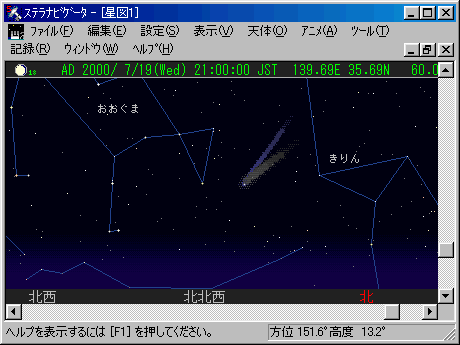
![[彗星(O)...]](./images/simulate/stl5cap2.gif) 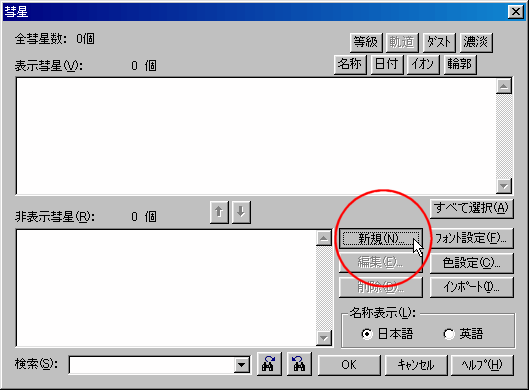 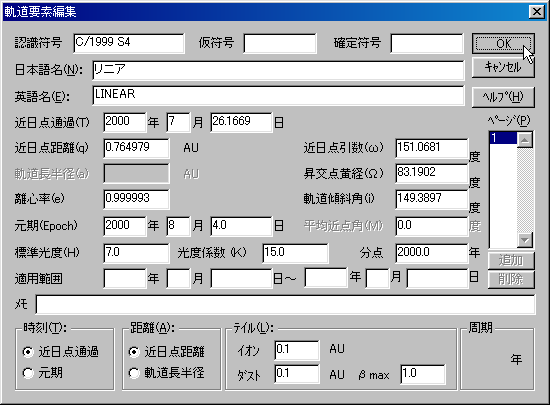
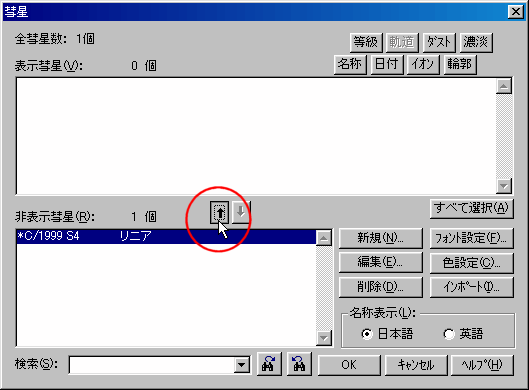 リニア彗星が登録されました。非表示彗星ボックス内に現れた [C/1999 S4 リニア] を選択したのち、[↑] ボタンをクリックして、リニア彗星を非表示彗星から表示彗星へ切り替えます。 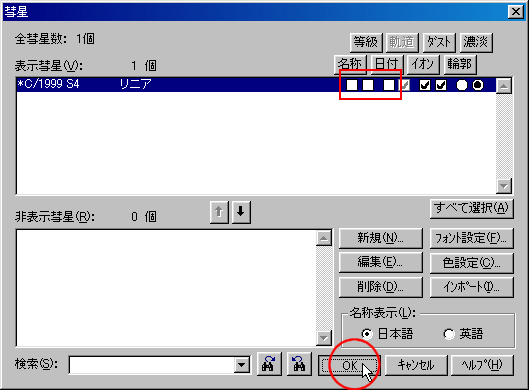 表示彗星ボックスへと移動した [C/1999 S4 リニア] を選択したのち、[OK] ボタンをクリックします。名称、等級、日付のチェックを入れておくと、これらを表示させることもできます。 これでステラナビゲータにリニア彗星が登録され、表示されています。 しかし、彗星が画面の表示範囲よりも外側にいる場合には、表示範囲をかえてやらないと彗星は見えてきません。そこで、 [ツール(T)] メニューから [名前で検索(F)...] を選び彗星を検索します。 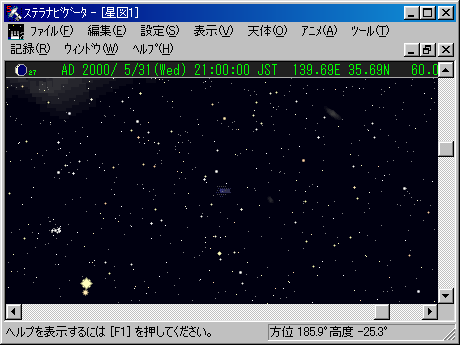 検索すると、リニア彗星が画面の中央に現れました。 この画面では、日時の設定が5月31日になっていますから、リニア彗星はまだ小さく、尾もそれほど成長していないようです。 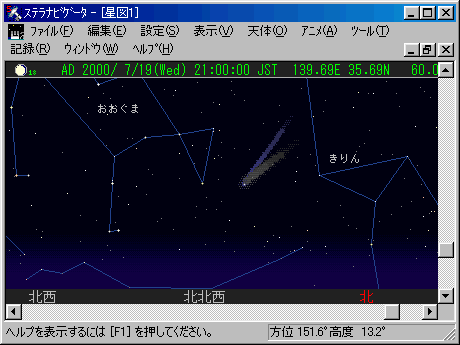 本物のリニア彗星を見る計画にお役立てください。 |